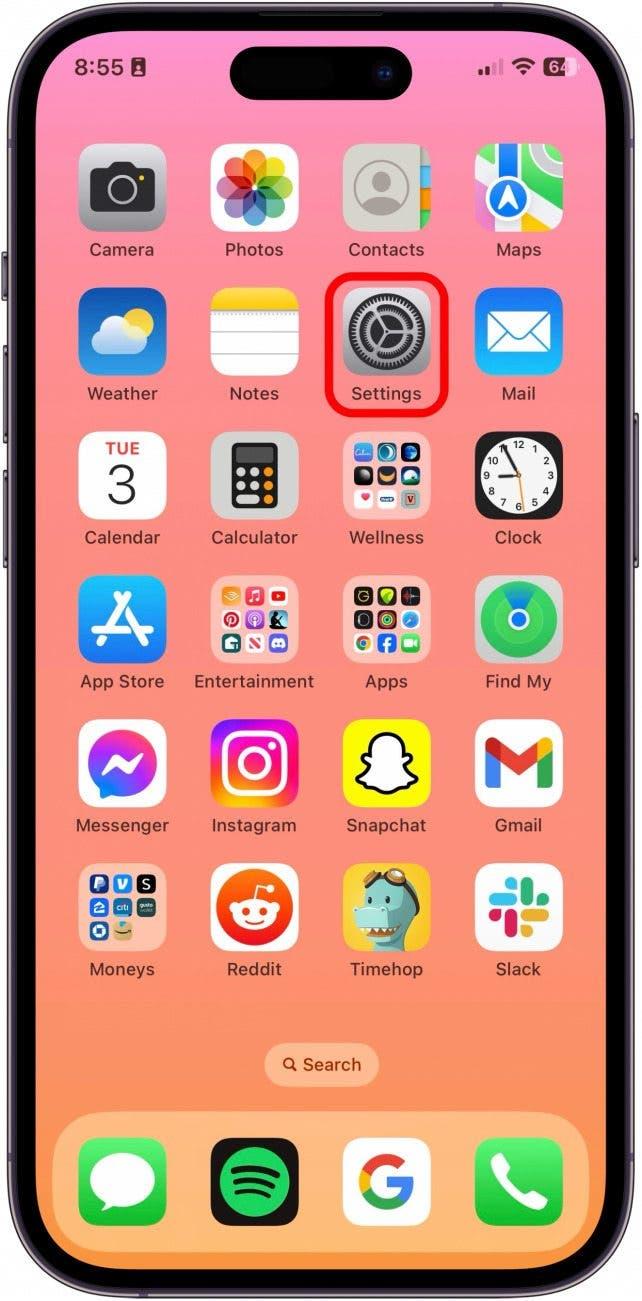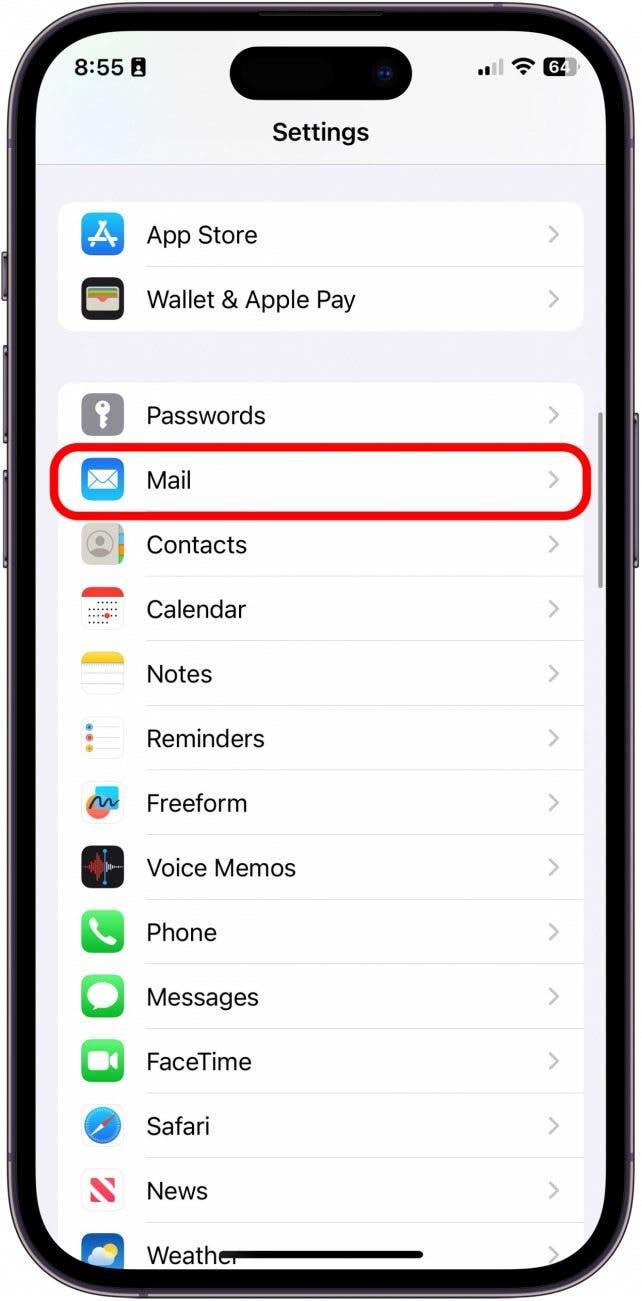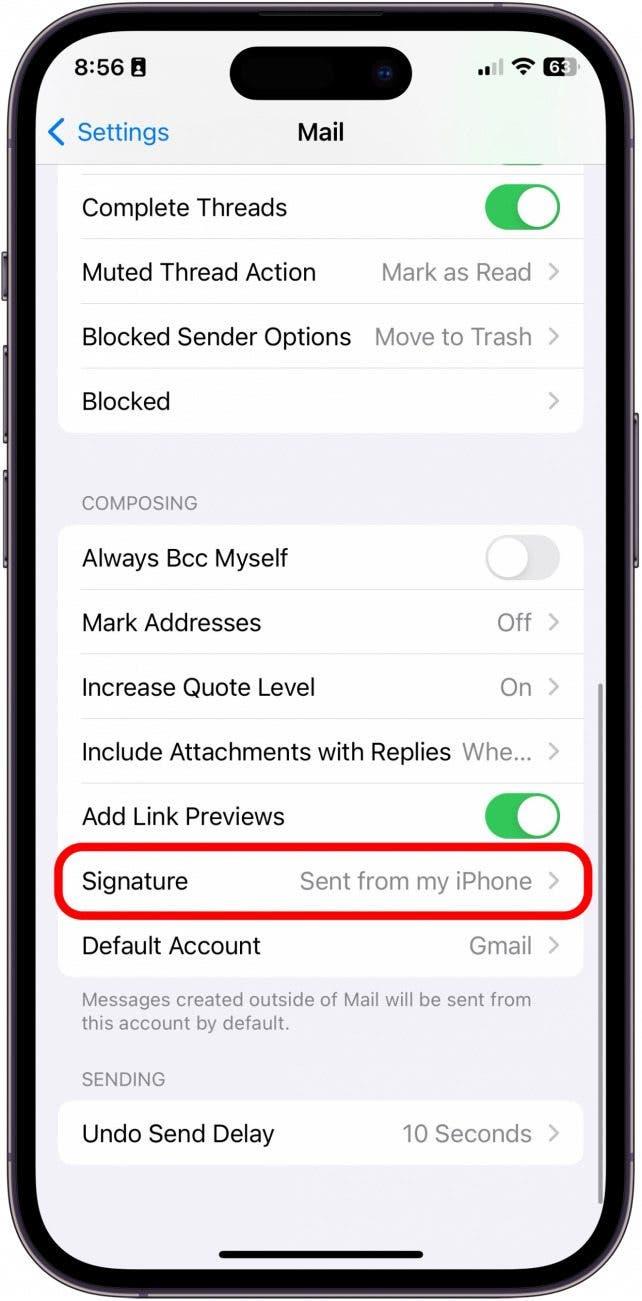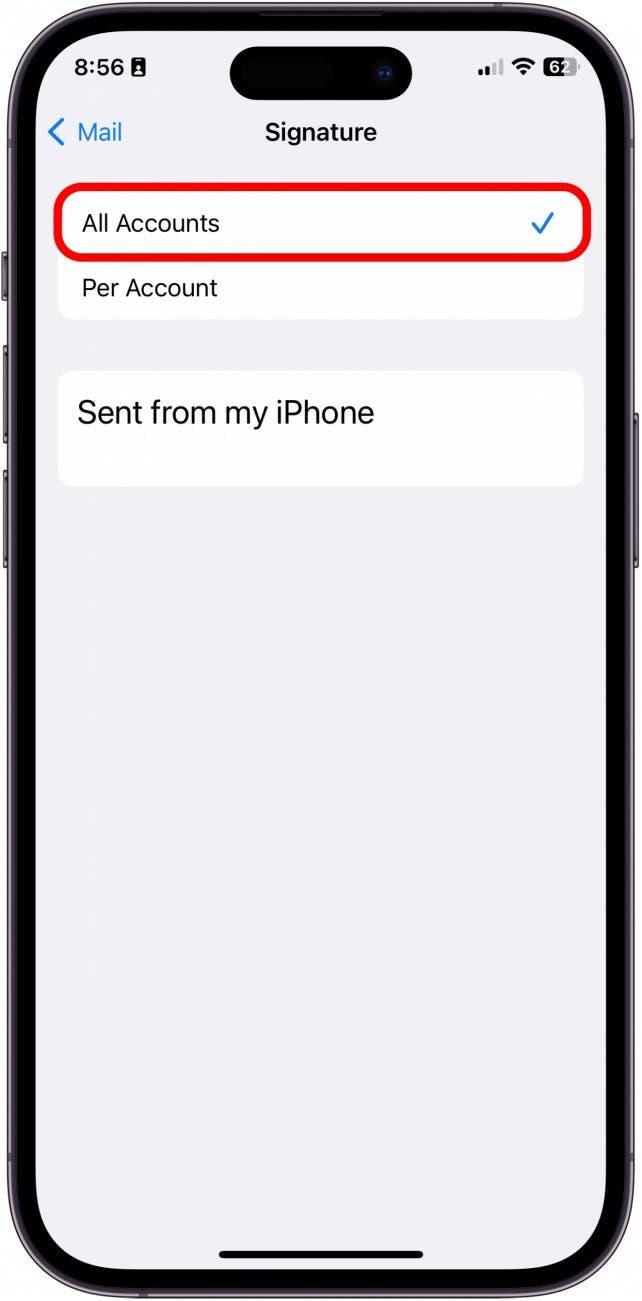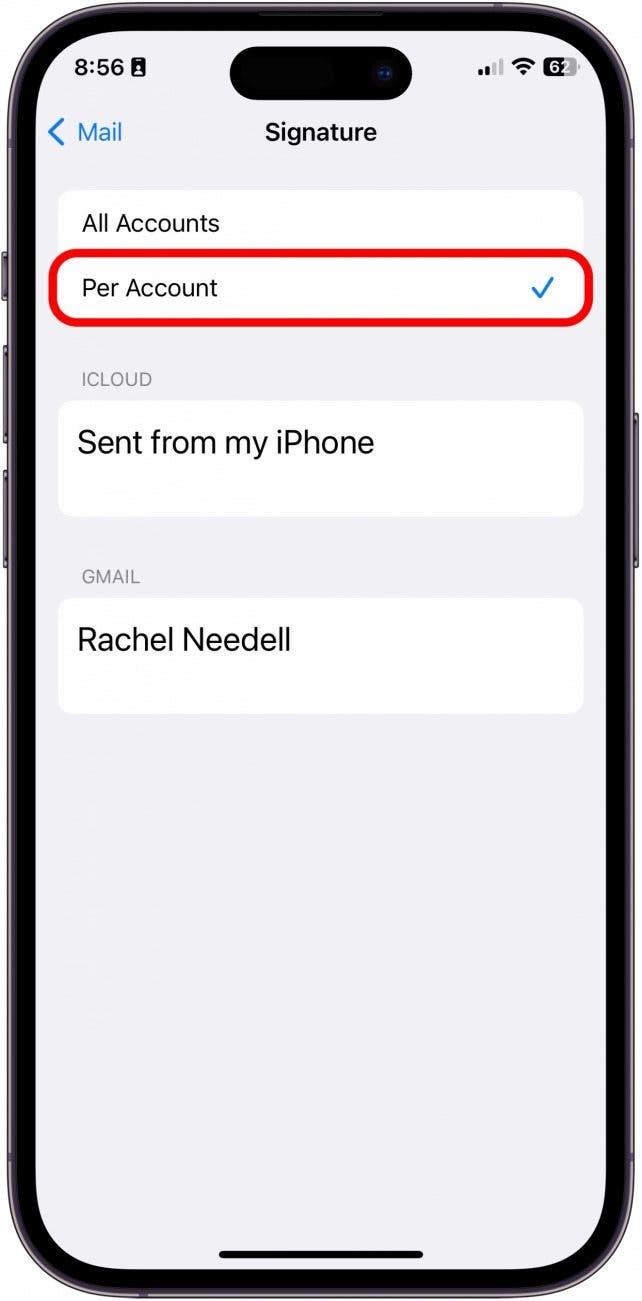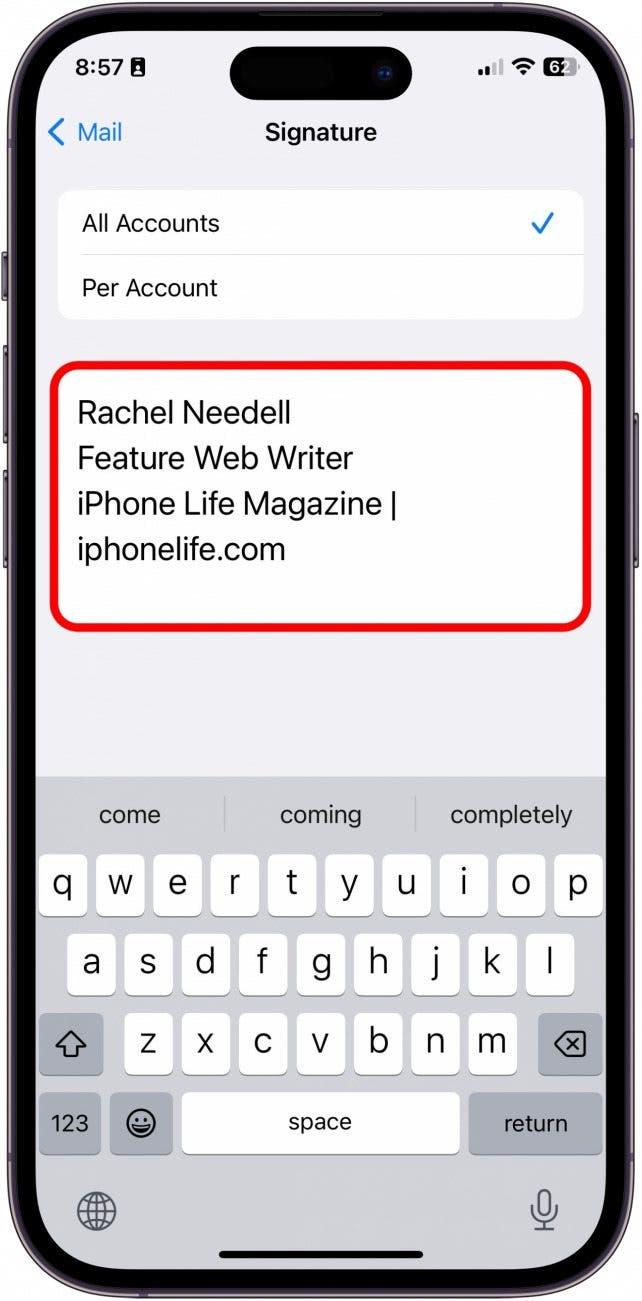iOSメールのデフォルトのiPadとiPhoneの署名は “iPadから送信 “または “iPhoneから送信 “です。 しかし、送信するメールの末尾に自分が使用しているデバイスを表示することに満足する人もいれば、送信者の名前や連絡先など、他の情報を表示することを好む人もいます。 ここでは、Eメールの署名を削除または変更する方法を説明します。
 iPhoneの隠れた機能を見つけよう毎日1つずつヒントをお届けします(スクリーンショットとわかりやすい説明付き)。
iPhoneの隠れた機能を見つけよう毎日1つずつヒントをお届けします(スクリーンショットとわかりやすい説明付き)。
このヒントを気に入る理由
- メールを送信したデバイスを非公開にしましょう。
- メールの署名は好きなように調整しましょう。
iPhoneまたはiPadから送信済みメールを削除する方法
このヒントを使えば、iPhoneから送信したGmail、Yahoo、Outlookのメールや、AppleのiCloudアカウントから送信したメールの署名を変更できます。 Appleデバイスの使い方に関するヒントがお好きな方は、ぜひ無料の 今日のヒント
- iPhoneまたはiPadで「設定」をタップします。

- メール」をタップします。

- 署名」をタップします。

- すべてのアカウント」を選択すると、すべてのメールアカウントの署名が一度に変更されます。 注意:メールアプリに関連付けられているメールアカウントが1つだけの場合、このオプションが表示されないことがあります。

- アカウントごと]をタップすると、個々のアカウントの署名を編集できます。

- 次に、署名を好きなものに更新します!

Sent from my iPhone」を編集するには、「Sent from my iPhone」をタップし、デフォルトのテキストを削除して、代わりにメールの下部に表示させたいメールの署名を追加します。